Mësimi numër 66. Çfarë është media e lëvizshme
Mediat ruajtëse të lëvizshme janë krijuar për të ruajtur të dhënat tuaja jashtë kompjuterit tuaj. Ato janë shumë të përshtatshme për t'u përdorur për transferimin e skedarëve tuaj nga një kompjuter në tjetrin. Unë jam i sigurt se ju jeni të vetëdijshëm për një të tillë media e lëvizshme.
Mediat më të njohura të lëvizshme janë aktualisht disqet flash, kartat flash, të lëvizshme hard disqet dhe disqe optike (CD dhe DVD). Mendoj se është e pamundur të përdorësh një kompjuter dhe të mos dish asgjë rreth tyre.
Le të hedhim një vështrim më të afërt në secilën prej tyre pajisjet e listuara dhe mësoni se si të punoni me ta.
Por, para se të fillojmë, dua të flas për disa nga parametrat e mediave të lëvizshme, të cilat kryesisht ndikojnë në koston e tyre:
- Vëllimi- ky është parametri kryesor i çdo mediumi ruajtës dhe jo vetëm i lëvizshëm. Për të matur vëllimin, përdorni të njëjtat njësi si për të matur vëllimin e të dhënave (informacionit). Ne e dimë se të gjitha informacionet në një kompjuter ruhen si skedarë. Për të matur disi sasinë e informacionit, u prezantua një njësi e veçantë matëse, e cila u emërua - bajt Ka edhe njësi më të vogla - copa, dhe 1 bajt = 8 bit... Çfarë janë bitet dhe pse 1 bajtështë e barabartë me 8 bit, ne nuk do të çmontojmë. Ky është një informacion absolutisht fakultativ për përdorues i rregullt... Por prapë unë do të jap një shembull që do të japë një ide se çfarë është bajt... Sasia e informacionit në 1 bajtështë një shkronjë në një dokument teksti. 1 bajt siç mund ta imagjinoni, ka një sasi të vogël informacioni (vetëm një simbol), kështu që zakonisht përdoren njësi më të mëdha.
1 kilobajt (KB) = 1024 bajt;
1 megabajt (MB) = 1024 kilobajt;
1 gigabajt (GB) = 1024 megabajt;
1 terabajt (TB) = 1024 gigabajt.
Prefikset "kilo", "mega" etj janë të huazuara nga jeta e zakonshme, por ndryshe nga p.sh. 1 kilometër, i cili përmban 1000 metra, 1 kilobajt përmban 1024 bajt. Pse ndodhi kjo nuk është e nevojshme që ne ta dimë. Sasia e informacionit është një vlerë shumë e kushtëzuar, dhe në jetën e zakonshme të gjithë kanë rrumbullakosur prej kohësh 1024 në 1000.
Pra, vëllimi i një mediumi ruajtjeje është treguesi kryesor i tij që ndikon në koston e tij. Sa më i madh të jetë vëllimi i bartësit të informacionit, aq më i lartë është kostoja e tij.
- Shpejtësia e leximit (shkrimit). informacion nga transportuesi (tek transportuesi). Meqenëse vëllimi i mediave të lëvizshme rritet çdo vit, kjo shifër bëhet e rëndësishme. Sigurisht, nëse blini një USB flash drive për të transferuar dokumentet tuaja të tekstit nga kompjuteri në kompjuter, atëherë shpejtësia në këtë rast praktikisht nuk është e rëndësishme, pasi skedarët e tekstit zakonisht janë në madhësi të vogël. Por nëse keni nevojë të rishkruani në një USB flash drive nje numer i madh i video ose skedarë muzikorë, atëherë shpejtësia e shkrimit luan një rol të rëndësishëm, dhe koha pas së cilës skedarët transferohen në USB flash drive do të varet drejtpërdrejt nga ajo. E njëjta gjë vlen edhe për kartat flash që përdoren në kamerat dixhitale. Si shpejtësi më të shpejtë duke shkruar një kartë të tillë flash, aq më shpejt fotoja regjistrohet në të dhe aq më shpejt kamera është gati për të shkrepur kuadrin tjetër. Le të kuptojmë konceptin e shpejtësisë së transferimit të të dhënave, pasi përdoret shumë shpesh dhe fillestarët kanë probleme me këtë. u miratua shpejtësia e transferimit të informacionit në botën e kompjuterit bit në sekondë, gjithashtu shënohet - bit / s (anglisht bit për sekondë, bps). Shpejtësia e transferimit të informacionit mund të tregohet jo vetëm si një karakteristikë e bartësve të informacionit, por gjithashtu përdoret në rrjete, duke përfshirë shpejtësinë e lidhjes me internetin tregohet saktësisht në bit për sekondë.
Ne tashmë e dimë atë pak, kjo është sasia minimale e informacionit dhe përdoret kryesisht vlera të mëdha – bajt e barabartë me tetë bit. Prandaj, kur ju thuhet se shpejtësia e lidhjes suaj në internet është 1 Mbps, atëherë kjo është NUK DO TE THOTE që shkarkoni 1 megabajt informacion për sekondë. Te perkthesh Megabit v Megabajt ne duhet të ndajmë shpejtësinë e lidhjes tuaj me 8 dhe në rastin tonë do të marrim 0,125 MB / s, e cila është 125 kilobajt në sekondë... Ky emërtim gjendet shpesh:
Kilobit për sekondë - Kb / s
Kilobyte për sekondë - KB / s
Kushtojini vëmendje nëse kryeqyteti apo shkronje e vogel"B" në këtë emërtim.
- Madhësia e pajisjes... Ky parametër është shumë i kushtëzuar dhe nuk është i përshtatshëm për të gjitha llojet e pajisjeve, por në thelb tendenca është si më poshtë - sa më i vogël të jetë pajisja, aq më i lartë është çmimi i saj.
Mësimi # 67. Disqe optike
disqe CD (Fig. 197) ose quhen edhe disqe kompakte ( CD vjen nga anglishtja. Disk kompakt) praktikisht kanë dalë jashtë përdorimit, edhe pse kohe e gjate ishin mediumi kryesor për transferimin e informacionit ndërmjet kompjuterëve. Vëllimi i tyre ishte zakonisht rreth 700 MB. Për të lexuar disqe të tillë, përdoret një pajisje speciale - një CD-drive (Fig. 198).
 |
|
| Oriz. 197. Disku optik | Oriz. 198. CD Drive disqe optike |
Të dhënat nga disku lexohen duke përdorur rreze lazer... Ka disqe që lejojnë vetëm leximin e të dhënave nga CD-të, dhe ka edhe të ashtuquajturat regjistruesit që ju lejojnë të shkruani në disk.
Disqe bosh për t'u regjistruar zhargon kompjuterik quhen bosh... Ekzistojnë dy grupe kryesore të CD-ve (boshllëqe):
- CD-R- një disk i tillë mund të regjistrojë informacion vetëm një herë;
- CD-RW- disqe të destinuara për regjistrim i shumëfishtë... Informacioni në disqe të tillë mund të fshihet dhe rishkruhet.
Zakonisht shpejtësia e leximit / shkrimit tregohet në CD-drive, për shembull, 24X. Kjo është shpejtësia me të cilën disku është në gjendje të lexojë të dhëna nga një disk ose të shkruajë informacion në një disk. Shpejtësia tregohet në shumëfisha të 150 Kb / s (d.m.th. 153 600 bps). Për shembull, një makinë me 24 shpejtësi ofron shpejtesi maksimale lexoni (ose shkruani) një CD të barabartë me 24 × 150 = 3600 Kb / s. Kjo do të thotë që, për shembull, kur kopjoni informacion nga një CD në kompjuterin tuaj, disku do të transferojë 450 kilobajt të dhëna në një sekondë. Nëse kopjoni një film me madhësi 650 megabajt, do të duhen rreth 24 minuta për ta kopjuar atë në kompjuterin tuaj. Këtu është një aritmetikë e thjeshtë.
Me kalimin e kohës, CD-të janë zëvendësuar Disk DVD amy.
DVD (dvd, eng. Disku i gjithanshëm dixhital- disk dixhital me shumë qëllime; edhe anglisht. Disk video dixhitale- video dixhitale) - ka të njëjtën madhësi si një disk kompakt, por përdor një teknologji të ndryshme që mund të rrisë ndjeshëm sasinë e informacionit që mund të mbajë. Disqet DVD përdoren për të lexuar DVD, të cilat gjithashtu mund të lexojnë CD. Disqet CD, nga ana tjetër, nuk mund të lexojnë DVD.
V aktualisht DVD-të më të njohura janë DVD-5 dhe DVD-9. Disqet DVD-5 mund të ruajnë 4,37 GB (Gigabajt) informacion, dhe disqet DVD-9 mund të ruajnë 7,95 GB.
Njësia e shpejtësisë (1x) për leximin/shkrimin e DVD-ve është 1,385,000 bps (d.m.th. rreth 1352 Kbps = 1,32 Mbps), që përafërsisht korrespondon me shpejtësinë 9x (9x) të leximit/shkrimit të CD-së. që është 9 × 150 = 1350 Kb/s . Kështu, një makinë me 16 shpejtësi siguron një shpejtësi leximi (ose shkrimi) të DVD-së prej 16 x 1.32 = 21.12 MB / s.
Ashtu si CD-të, DVD-të ndahen në grupe:
- DVD-R- projektuar për regjistrim një herë;
- DVD-RW- disqe të rishkruhen.
Gjithashtu, historikisht, një ndarje tjetër e disqeve DVD në ato "plus" (shënuar DVD + R dhe DVD + RW) dhe "minus" (shënohet DVD-R dhe DVD-RW).
Boshllëqet "Plus" u shfaqën më vonë dhe janë një version i përmirësuar i atyre "minus". Dallimi kryesor, domethënës për përdoruesin përfundimtar, midis boshllëqeve "plus" dhe "minus" është si më poshtë. Gjatë rishkrimit DVD-RW disk, së pari duhet të fshini informacionin prej tij, por kur rishkruani DVD + RW Ju nuk keni nevojë të fshini informacionin në disk, disku është në gjendje të mbishkruajë informacionin e vjetër me informacion të ri. Por për të punuar me disqe "plus", duhet të keni një ndezës DVD që mbështet këtë format (pothuajse të gjithë disqet moderne DVD e mbështesin këtë format).
Në ndjekje të rritjes së vëllimit të mediave të ruajtjes, prodhuesit po krijojnë vazhdimisht diçka të re. Kështu u shfaq një format tjetër - Disk Blu-ray, BD(blu-ray, eng. rreze blu- rreze blu). Formatoni disqet Blu-ray kanë të njëjtat dimensione si disqet CD dhe DVD (120 mm), por ndryshojnë ndjeshëm në kapacitet. Nga teknologjia Blu-ray bëni disqe me një ose dy shtresa për regjistrimin e të dhënave. Disqet me një shtresë mund të mbajnë deri në 25 GB informacion, dhe disqet me dy shtresa - deri në 50 GB. Ka disqe për regjistrim një herë - BD-R, dhe për shkrimin e ripërdorshëm - BD-RE.
Sigurisht, për të lexuar dhe shkruar disqe të tillë, keni nevojë për një disk të veçantë që mbështet Teknologji Blu-ray... Shpejtësia e shkrimit gjithashtu është rritur ndjeshëm. Njësia e shpejtësisë (1x) leximi/shkrimi Blu-ray është 36 Mbps, e cila ju lejon të shkruani 25 GB informacion në një disk me një shtresë me shpejtësi 12 në rreth 8 minuta.
Shumica e kompjuterëve në ditët e sotme janë të pajisur me disqe optike. Për të instaluar diskun në disk, duhet të klikoni në butonin e vendosur në të (Fig. 199).
Pasi ta vendosni diskun në sirtar, mbylleni tabakanë me një presion të lehtë. Pas kësaj, informacioni i regjistruar në disk do të bëhet i disponueshëm dhe do të jetë e mundur të njiheni me të, për shembull, duke përdorur programin Dirigjenti.
Mësimi # 68. Disqet flash
Disqet flash ose thjesht flash drives- Këto janë mediat më të njohura dhe më të përhapura të heqshme sot. Në dyqanet e kompjuterëve, mund të gjeni një përzgjedhje të madhe të disqeve flash. Ato ndryshojnë në ngjyrën, formën dhe materialin e trupit, dhe ju gjithmonë mund të zgjidhni një flash drive sipas dëshirës tuaj (fig. 202). Por megjithatë, parametri kryesor i një flash drive është madhësia e tij, d.m.th. sasia e informacionit që mund të regjistrohet në të.
Në shitje do të gjeni disqe flash që variojnë në madhësi nga qindra megabajt në disa dhjetëra dhe madje qindra gigabajt. Për më tepër, ndryshimi në çmim mund të mos jetë proporcional me ndryshimin në vëllim, prandaj, para se të blini një flash drive, krahasoni çmimet e pajisjeve të madhësive të ndryshme dhe zgjidhni kombinimin më të mirë të çmimit-vëllimit për veten tuaj.
Disku flash është i lidhur me kompjuterin përmes të ashtuquajturit lidhës universal - USB(Autobus serial universal- autobus serik universal, fig. 203).
Ky lidhës është bërë shumë popullor dhe një numër i madh i pajisje të ndryshme, duke filluar me disqet flash dhe duke përfunduar me printera, skanerë, kamera dhe videokamera.
Zakonisht në kompjuterin tuaj mund të gjeni disa Lidhës USB(2, 4 dhe madje 8). Ato janë të vendosura në anën e pasme të kompjuterit. Por meqenëse këto lidhëse janë bërë shumë të njohura, prodhuesit kuti kompjuteri filloi të vendosej në murin e përparmë ose anësor të kompjuterit, gjë që bëri të mundur marrjen akses i shpejtë dhe lidhni pajisjet pa lëvizje të panevojshme. Zakonisht këta lidhës shënohen me një ikonë të veçantë (fig. 204).
Në laptopë zakonisht instalohen dy ose tre lidhës USB (fig. 203).
Lidhësi USB, ndryshe nga lidhësit e tjerë në një kompjuter, ju lejon të lidhni dhe shkëputni pajisjet ndërsa kompjuteri është në punë. Kjo do të thotë që ju mund të fikni pajisjen, për shembull, të hiqni USB flash drive pa fikur kompjuterin, por ka nuanca të punës dhe ne do të flasim për to pak më vonë.
Mësimi # 69. HD të jashtëm
Së bashku me disqet flash, dhe përdoren HD të jashtëm(Fig. 205). Ata kanë dimensione më të mëdha se disqet flash, por sasia e informacionit të ruajtur në to është shumë më e madhe. Vëllimet e disqeve moderne të lëvizshme janë qindra gigabajt dhe arrijnë disa terabajt. Prandaj, çmimi Hard disk do të varet nga vëllimi i tij. Për më tepër, çmimi i një hard disk ndikohet gjithashtu nga madhësia e tij gjeometrike - sa më i vogël të jetë disku, aq më shumë do të duhet të paguani për të, si rregull.
Hard disqet shpesh janë shkurtuar HDD- nga anglishtja. Hard drive Disk(HDD). Në fjalimin bisedor, ju gjithashtu mund të dëgjoni emrin "Winchester" ose "vidhos".
Hard disqet e jashtme lidhen me kompjuterin përmes lidhësit tashmë të njohur USB(Fig. 206).
Mësimi # 70. Kartat e memories
Kartat e memories ose kartat flash janë pajisje kompakte të ruajtjes elektronike që përdoren për të ruajtur informacionin (Fig. 207). Kartat moderne të memories bëhen në bazë të memories flash, d.m.th. në të njëjtin parim si disqet flash.
nëse keni Kamera dixhitale, atëherë në të do të instalohet patjetër një nga kartat e kujtesës të paraqitura në figurën 207. Lloji i memories që është i instaluar në model specifik kamera përcaktohet nga prodhuesi.
Kartat SD më të njohura sot janë Kartë memorie dixhitale e sigurt(Fig. 208). Këto karta kanë disa madhësi standarde dhe përdoren kryesisht në pajisjet portative (kamera, telefona celularë, PDA, etj.).
Kartat e memories përdoren pikërisht si pajisje ruajtëse, d.m.th. kamera regjistron fotot e kapura në to, dhe në një kompjuter xhepi (PDA) mund ta përdorni kartën si një hard disk të kompjuterit tuaj, d.m.th. ruani skedarët tuaj në kartë ose instaloni programe në të.
Kur punoni me pajisje portative, në mënyrë të pashmangshme duhet ta lidhni pajisjen me një kompjuter për të transferuar informacion në ose nga pajisja. Është e njëjta gjë me një aparat fotografik dixhital - herët a vonë bëhet e nevojshme transferimi i fotove në një kompjuter. Si mund të bëhet kjo?
 |
| Oriz. 209. Lexues i kartave |
Është shumë i përshtatshëm për të punuar me kartat e memories flash përmes një pajisjeje të quajtur lexues karte, nga anglishtja. lexues karte(fig. 209).
Zakonisht një lexues i kartave është një kuti e vogël me lidhës të ndryshëm dhe ju mund të lidhni kartat e kujtesës me kompjuterin tuaj në të njëjtën kohë. formate të ndryshme.
Vetë lexuesi i kartave është i lidhur me një kompjuter nëpërmjet një lidhësi USB.
Në shitje mund të gjeni lexues kartash të konfigurimeve dhe madhësive të ndryshme, por kur blini një lexues kartash, kushtojini vëmendje llojeve të kartave të memories flash që ai mbështet. Ka lexues kartash që mbështesin, për shembull, vetëm kartat Dixhital i sigurt... Nëse dëshironi të blini një lexues universal të kartave, atëherë kërkoni mbishkrimin në përcaktimin e tij " të gjitha në një"ose" te gjitha ne 1". Kjo do të thotë që kjo pajisje funksionon me të gjitha llojet e memories.
Mësimi # 71. Si të shkarkoni foto nga një aparat fotografik
Nëse keni një aparat fotografik dixhital, por nuk keni lexues kartash, atëherë mund ta përdorni për të transferuar foto në mënyrën e mëposhtme.
- Kompleti me kamerën vjen gjithmonë me një kabllo për t'u lidhur me lidhësin USB. Lidheni kamerën me kompjuterin me këtë kabllo.
- Ndizni kamerën.
- Sistemi operativ do të përpiqet të përcaktojë në mënyrë të pavarur se çfarë lloj pajisjeje ishte e lidhur me kompjuterin.
Nëse keni një lidhje interneti, atëherë ka shumë të ngjarë që thjesht duhet të prisni rreth një minutë deri Dritaret do të zbulojë kamerën tuaj dhe do të instalojë drejtuesin e nevojshëm.
ShoferËshtë një program që është një lloj ndërmjetësi midis sistemit operativ dhe pajisjes. Shoferi i "shpjegon" sistemit operativ se çfarë lloj pajisjeje është instaluar dhe si të punohet me të.
Nëse nuk keni lidhje interneti, atëherë ka shumë të ngjarë që do t'ju duhet të instaloni vetë drejtuesin. Seti me kamerën vjen gjithmonë me një disk, i cili zakonisht përmban drejtuesin e pajisjes. Lexoni udhëzimet për kamerën dhe instaloni programet e nevojshme sipas përshkrimit.
- Pas instalimit të drejtuesit, do të shfaqet një kuti dialogu (Fig. 210):
- Mundësia më e lehtë është të zgjidhni artikullin Shiko skedarët... Dritarja e programit do të hapet Dirigjenti, në të cilën mund të punoni me fotot në kartën flash të kamerës tuaj në të njëjtën mënyrë si në një kompjuter. ato. ju thjesht mund t'i kopjoni skedarët dhe t'i ngjisni ato dosjen e dëshiruar ne kompjuter.
Mënyra e dytë është përdorimi i artikullit Importoni foto dhe video... Do të shfaqet një dritare Importimi i imazheve dhe videove(Fig. 211).
 |
| Oriz. 211. Importimi i imazheve dhe videove |
Në këtë dritare, ju mund të konfiguroni parametrat për importimin e imazheve duke zgjedhur artikullin e duhur. Do të hapet një dritare Importimi i parametrave(Fig. 212). Në këtë dritare, mund të konfiguroni dosjen në të cilën do të kopjohen fotot nga kamera. Si parazgjedhje, fotot importohen në dosje Imazhet e cila është në Bibliotekat... Tjetra, mund të specifikoni emrin e dosjes që do të krijohet kur importoni foto nga kamera.
Shikoni figurën 212. Tani janë zgjedhur cilësimet e mëposhtme - fotot do të importohen (kopjohen) nga kamera në bibliotekë Imazhet, ndërsa në dosje Imazhet do të krijohet dosje e re dhe do të emërtohet si data e sotme.
 |
| Oriz. 212. Parametrat importues |
Pasi të keni përfunduar cilësimet e importit, klikoni Ne rregull dhe në dritare Importimi i imazheve dhe videove Shtyp butonin Importi(Fig. 211). Fotot tuaja do të kopjohen në kompjuterin tuaj.
Mësimi # 72. Ne punojmë me media të lëvizshme
Kur punoni me media të lëvizshme, ka nuanca që duhet të keni parasysh. Kur futim një disk në një disk optik ose lidhim një pajisje ruajtëse të jashtme (USB flash drive, i lëvizshëm i vështirë disku ose lexuesi i kartave me një kartë memorie), më pas në sistemin operativ Dritaret aktivizohet autorun. Do të thotë se sistemi operativ zbulon automatikisht një medium të ri ruajtjeje dhe, duke u përpjekur të parashikojë veprimet tona, shfaq një dritare me një listë të operacioneve që mund të kryejmë (Fig. 213 dhe 214).
Ju mund të zgjidhni një veprim të përshtatshëm për ju nga lista ose të mbyllni dritaren Fillim Automatik dhe merrni akses në informacionin e mediumit të lëvizshëm të ruajtjes përmes programit Dirigjenti... Nga rruga, artikull Hapni dosjen për të parë skedarët thjesht do të çojë në nisje Dirigjenti, i cili do të shfaqë përmbajtjen e mediumit të lëvizshëm të ruajtjes.
Dritare Fillim Automatik mund të mos shfaqet tek ju. Çështja është se mundësia Dritaret nisja automatike përdoret nga kriminelët kibernetikë për të aktivizuar viruset dhe malware të tyre në kompjuterin tuaj. Për këtë arsye, disa programe antivirus dhe disa programe të krijuara për të mbrojtur kompjuterin tuaj mund të bllokohen Fillim Automatik... Në këtë rast, qasja në informacionin në pajisjen e lëvizshme mund të merret përmes programit Dirigjenti.
Nisja Dirigjenti dhe shfaqni përmbajtjen e dosjes Kompjuter(Fig. 215). Lidha një USB flash drive, me madhësi rreth dy gigabajt, me kompjuterin tim dhe futa DVD-në në diskun tim optik.
Në figurën 215, ju shihni se u shfaq seksion i ri në dosje Kompjuter e cila quhet Pajisjet mediatike të lëvizshme... Ky seksion shfaq ikonën e diskut optik (të shënuar me shkronjën). E), dhe një disk të lëvizshëm G- kjo është flash drive im.
Për të filluar punën me informacionin e këtyre disqeve ( E dhe G) Më duhet t'i fut ato duke klikuar dy herë butonin e majtë të miut në ikonën përkatëse të pajisjes së lëvizshme.
Puna me skedarë të vendosur në pajisje flash (disqe flash dhe karta memorie) dhe në disqe të lëvizshëm nuk ndryshon nga puna me skedarë në një kompjuter. Kjo do të thotë që ju mund të kopjoni, zhvendosni dhe fshini informacionin nga këto pajisje. Vetëm kini kujdes - kur fshini informacionin nga media të lëvizshme, ai NUK PËRSHTON v Karroca e blerjeve, por hiqet menjëherë.
 |
| Oriz. 215. Shfaqja e pajisjeve të lëvizshme në Explorer |
Skedarët e vendosur në disqe optike mund të kopjohen ose ekzekutohen vetëm. Për të fshirë ose shkruar informacion në disqe optike, duhet të përdorni një program shtesë, për të cilin do të flasim më vonë.
Tani le të kuptojmë se si të hiqni siç duhet mediat e lëvizshme nga një kompjuter. Këtu janë disa rregulla që unë i ndjek dhe ju rekomandoj.
Nëse jeni duke punuar me informacionin e vendosur në një disk optik, përpara nxjerrjes disk optik nga disku, sigurohuni që asnjë skedar ose program të mos ekzekutohet nga ky disk. Është në rregull nëse nxirrni diskun ndërsa skedari po ekzekutohet prej tij. Sistemi operativ thjesht humbet lidhjen e tij me këtë skedar dhe ju kërkon të riinstaloni diskun. ato. ju nuk do të dëmtoni as diskun dhe as skedarët e vendosur në të, thjesht humbisni pak kohë riinstalim diskun dhe nxirreni sërish pasi të mbyllni skedarin.
Me disqet flash, kartat e kujtesës dhe disqet e lëvizshme, situata është e ndryshme. Nëse thjesht e hiqni pajisjen nga lidhësi, atëherë mund të dëmtoni informacionin që ndodhet në këtë pajisje, dhe në disa raste, vetë pajisjen.
Para se ta hiqni pajisjen nga kompjuteri, duhet ta fikni. Për këtë në Dritaret ekziston një mjet i quajtur. Për të hyrë në të duhet Zonat e njoftimit zgjidhni ikonën e duhur (Fig. 216), pastaj klikoni mbi të me butonin e majtë të miut dhe do të shfaqet një meny (Fig. 217), e cila do të listojë të gjithë disqet e disponueshme në kompjuterin tuaj. Nga lista, duhet të zgjidhni diskun që dëshironi të shkëputni, d.m.th. USB-ja jonë flash, lexuesi i kartave me karta memorie ose një hard disk i lëvizshëm.
Pas kësaj, në zonën e Njoftimeve do të shfaqet Njoftim(fig. 218):
Detyre shtepie:
1. Nëse kompjuteri juaj ka një disk optik, kontrolloni me cilët disqe punon (CD, DVD, Blu-ray). Ky informacion zakonisht gjendet në sirtarin e makinës (fig. 199). Nëse disku mund të regjistrojë disqe, ai do të emërtohet "RW" ose "Recoder".
2. Nëse keni një kartë memorie, për shembull, në një aparat fotografik, atëherë zbuloni madhësinë dhe llojin e saj. Ky informacion do t'ju duhet nëse vendosni të blini një kartë ose lexues letrash më të mëdha.
3. Nëse nuk keni lexues letrash, kopjoni fotot nga karta e kujtesës duke përdorur Dritaret(fig. 210).
4. Lidheni USB flash drive-in tuaj me kompjuterin nëpërmjet lidhësit USB, ekzekutoni ndonjë skedar prej tij dhe përpiquni ta shkëputni atë nëpërmjet Heqja e sigurt pajisje dhe disqe(fig. 216). Duhet të shfaqet një dritare paralajmëruese (Fig. 219). Pastaj mbyllni skedarin që keni filluar më herët dhe përsëritni veprimin. Një mesazh informues duhet të shfaqet si në Figurën 218.
Pothuajse çdo person që punon në një kompjuter e di për ekzistencën e një pajisjeje të quajtur "flash drive" (disk USB). Fillimisht, këto disqe ishin mjaft të shtrenjta dhe konsideroheshin pajisje ekzotike. Atëherë ato nuk ishin të përhapura dhe njerëzit shkëmbenin informacione duke përdorur disqe, hard disk dhe disqe. Sot, këto disqe kanë zëvendësuar pothuajse plotësisht metodat e mësipërme të transferimit të informacionit.
Një pajisje ruajtëse USB është një pajisje elektronike që përdoret si pajisje ruajtëse dhe si mjet ruajtjeje. Lidhet me një kompjuter personal, laptop, etj. Përparësitë kryesore të kësaj pajisjeje janë lehtësia e përdorimit, një gamë e gjerë modelesh dhe një çmim mjaft i ulët. Karakteristikat e tij kryesore përfshijnë kompaktësinë, një sasi të konsiderueshme memorie dhe një shpejtësi të lartë të transferimit të të dhënave. Makina është pajisje universale dhe është i mbrojtur në mënyrë të përkryer nga stresi mekanik. Mund ta mbani lehtësisht në xhep dhe ta përdorni nëse është e nevojshme.
Llojet
Një flash drive mund të jetë krejtësisht i ndryshëm në performancën e tij. Një shumëllojshmëri e gjerë disqet mund të blihen në dyqane, të cilat do të ndryshojnë në kapacitet, dizajn, lloj ndërfaqeje dhe aftësi.
- Për sa i përket kapacitetit të memories, disqet mund të arrijnë 1 terabajt, domethënë 1024 Gb. Megjithatë, sot më të përhapurit janë pajisjet me kapacitet 4-32 Gb. Kostoja e tyre varion midis 150-3000 rubla. Shumësia e kapacitetit të memories korrespondon me numrin 2, domethënë 32, 64, 128 Gb. Pajisjet deri në 4 GB janë të shkëlqyera për ruajtjen dhe lëvizjen e skedarëve tekstualë. Për qëllime të ruajtjes së muzikës, fotove ose videove madhësi të vogël mjafton një disk 16 GB. Pajisja 32 Gb është e përshtatshme për ruajtjen e videove.

- Sipas standardeve të ndërfaqes USB, disqet mund të jenë të llojeve të mëposhtme:
USB 1.0;
1.1;
2.0;
3.0;
3.1.
Tipari kryesor dallues i këtyre llojeve të disqeve është shpejtësia e transferimit të të dhënave. Kështu që USB 1.1 transferon të dhëna me një shpejtësi prej 600-800 Kb në sekondë. Në të njëjtën kohë, regjistrimi mbështetet deri në 700 Kb për sekondë. USB 2.0 më të avancuara, ata mund të transferojnë të dhëna me një shpejtësi prej 480 Mbps. USB 3.0është lloji i ri disqet që mund të transferojnë të dhëna me shpejtësi deri në 5 Gbps. Pajisjet standarde USB 3.1 të aftë për të transmetuar të dhëna me shpejtësi deri në 10-12 Gbps.

Megjithatë, nuk duhet të mashtroni veten me dëshirën për të pasur pajisjen më të përsosur. Në fakt një makinë USB 3.1 nuk ka gjasa të mbështesë shumicën e pajisjeve tuaja. Fakti është se në vetë marrësit USB, në shumicën e rasteve, pajisjet standarde USB 2.0... Si rezultat, kur lidheni me një portë USB 2.0 ose rend i kundërt disku do të funksionojë në modalitetin e transferimit të të dhënave USB 2.0, domethënë, shpejtësia do të kufizohet ndjeshëm.
- Sot mund të blini një numër të jashtëzakonshëm disqesh të një larmie modelesh, nga të cilat janë bërë materiale të ndryshme... Mund të jetë plastike, druri, qelqi, silikoni, lëkura, metali, goma etj. Vizatime të ndryshme, gdhendje dhe elementë të tjerë të projektimit mund të aplikohen në trupin e makinës. Sidoqoftë, përdorimi i një ose një tjetër efekti të projektimit nuk ndikon në asnjë mënyrë në treguesit teknikë në formën e shpejtësisë dhe vëllimit të transferimit të të dhënave.

- Disponueshmëria e funksioneve shtesë. Për shembull, një flash drive mund të ketë një pajisje për futjen e kodit. Prandaj, për të filluar punën me të, do t'ju duhet të vendosni kodin e saktë. Kjo ndihmon në mbrojtjen kundër vjedhjes së të dhënave. Mund të ketë gjithashtu disqe me një skaner të gjurmëve të gishtërinjve. Në këtë rast, për të qenë në gjendje të punoni me pajisjen, do t'ju duhet të vendosni gishtin në skanerin, i cili ndodhet në kasë.

Mund të ketë gjithashtu disqe që punojnë me të kontrolli i zërit... Një pajisje e tillë njeh zërin e pronarit, pas së cilës zhbllokon aftësinë për të punuar me të dhënat. Ka pajisje me një shtresë antibakteriale. Trupi i një disku të tillë është bërë me përdorimin e materialeve speciale antibakteriale, në mënyrë që mikrobet të mos shumohen në të.
Ekzistojnë gjithashtu disqe të dyanshme. Flash drive ka dy lidhës USB. Me një makinë të tillë, ju mund të ruani veçmas informacion pune dhe personale. Kjo është e përshtatshme kur mund të mbishkruash aksidentalisht dokument i rëndësishëm... Po shiten pajisje që kombinojnë një pajisje ruajtëse dhe një aparat fotografik dixhital.
Pajisja
Në shumicën e rasteve, një flash drive përbëhet nga elementët kryesorë të mëposhtëm:

Lidhësi USB ju lejon të lidheni me një kompjuter ose pajisje tjetër elektronike. Me ndihmën e një stabilizuesi, tensioni konvertohet dhe stabilizohet, i cili vjen nga PC direkt në kontrollues dhe memorie flash.
Kontrolluesi përfaqëson qarkun që menaxhon memorien si dhe transferimin e të dhënave. Ka një mikroqark që përmban të gjitha informacionet për memorien, prodhuesin. Ajo gjithashtu ruan informacion shërbimi, e cila kërkohet për funksionimin normal të diskut. Në disa modele, kontrolluesi mund të jetë i integruar ose të mungojë fare.
Me ndihmën e një rezonatori kuarci, krijohet një frekuencë referimi e funksionimit memorie flash dhe logjika e kontrolluesit. Banesa shërben për të mbrojtur kundër dëmtim mekanik dhe vendosja e të gjithë elementëve të ngasjes. Çelësi kërkohet për të aktivizuar modalitetin e shkrimit ose mbrojtjen e shkrimit. LED ndezës i tregon përdoruesit se disku po funksionon. Në këtë kohë, është shumë e dekurajuar të hiqni diskun nga lidhësi USB. Kjo mund të çojë në humbje të të dhënave dhe madje edhe në dëmtim të pajisjes.
Aplikacion

Një flash drive është një pajisje universale në të cilën mund të ruani çdo informacion, ta rishkruani, fshini dhe transferoni atë. Disku mund të regjistrojë dokumente tekstuale, foto, video, muzikë, duke përfshirë leximin, fshirjen dhe modifikimin e informacionit. E veçanta e diskut është se mund të lidhet numër i pafund një herë.
Pajisja mund të lidhet edhe kur kompjuteri është në punë. Trupi i pajisjes ndihmon për të mbrojtur mirë të gjithë elementët e pajisjes. Falë kësaj, makina praktikisht nuk ka frikë nga rënia, veshja e zgjatur në xhepat e pantallonave dhe ndikimet e tjera mekanike. Disku nuk ka nevojë për një burim të jashtëm të energjisë, pasi ka mjaftueshëm energji të furnizuar me të nëpërmjet portës USB.
Si të zgjidhni

Një flash drive është një pajisje mjaft e thjeshtë, por gjithashtu duhet të jeni të zgjuar në zgjedhjen e tij.
- Për përzgjedhje pajisje e përshtatshme së pari duhet të hidhni një vështrim më të afërt në sasinë e memories pamja e jashtme dhe normat e transferimit të të dhënave.
- Në ky moment koha më opsioni më i mirëështë një pajisje ruajtëse me një kapacitet ruajtjeje prej 32 GB ose më shumë. Kjo për faktin se kostoja e pajisjeve të tilla nuk është e lartë, por kjo sasi memorie është mjaft e mjaftueshme për të regjistruar disa filma me cilësi të lartë, një sasi të madhe dokumentesh ose fotografish Word.
- Ju nuk duhet të kurseni shumë dhe të blini një markë pak të njohur të një transportuesi pa emër. Kështu që mund të hasni në një zanat kinez. Për më tepër, diferenca në çmim midis mediave të markës dhe "të panjohura" do të jetë e papërfillshme. Prandaj, nëse nuk e dini se cilën markë të zgjidhni, atëherë hidhini një sy prodhuesve të tillë si Transcend, silicon-power, San Disk, Kingston etj.
- Nuk rekomandohet të blini një makinë me një lidhës të anulohet. Shumë modele kanë një lidhës që rrëshqet jashtë në vend që të fshihet pas një kapaku. Nga njëra anë, duket e bukur dhe e përshtatshme, por në praktikë gjithçka ndodh pak më ndryshe. Një pajisje e tillë është mjaft e brishtë dhe jo e besueshme. Nëse aplikoni forcë, disku mund të prishet, duke kërkuar blerjen e një pajisjeje të re.
- Kur blini një makinë, hidhni një vështrim më të afërt në dizajnin e tij. Shumë shpesh ato bëhen në formën e varëseve ose zinxhirëve të çelësave, gjë që lejon përdorimin e makinës jo vetëm si një pajisje e dobishme, por edhe si një aksesor mjaft në modë. Duke i kushtuar vëmendje madhësisë, këshillohet që flash drive të zërë një minimum hapësirë. Në të njëjtën kohë, pajisjet tepër miniaturë janë shumë të brishta. Prandaj, vendosni vetë se çfarë është më e rëndësishme për ju: bukuria apo besueshmëria.
- Nëse dëshironi të mbroni të dhënat në diskun nga persona të paautorizuar, atëherë duhet të blini pajisje me veçori shtesë sigurie. Për shembull, mund të jetë mbrojtje në formën e një programi të veçantë në një USB flash drive që do të kërkojë një fjalëkalim, ose një pajisje me një skaner të gjurmëve të gishtërinjve.
Disqet USB ende shumë të njohura në një kohë praktikisht hoqën nga tregu CD dhe DVD shumë më të lira. Ka shumë arsye për këtë, por kryesore mund të quhet nivel të lartë besim në teknologji. Por disqet USB kanë gjithashtu një sërë disavantazhesh: vjedhje, humbje, zëvendësim, heqje e pakontrolluar jashtë ndërmarrjes. Në këtë artikull, ne do të shqyrtojmë të mirat dhe të këqijat, problemet kryesore dhe mënyrat për t'i zgjidhur ato në përdorimin e disqeve USB.
Mikhail Gruntovich
Ph.D., Penza Universiteti Shtetëror
Kombinim i suksesshëm i pronave
Popullariteti i vazhdueshëm i pajisjeve të ruajtjes USB është kryesisht për shkak të kombinimit të suksesshëm të vetive të këtyre mediave ruajtëse:
Një USB flash drive (ose thjesht një media USB) është një pajisje ruajtjeje kompakte që përdor një memorie flash si një medium ruajtjeje dhe lidhet me një lexues nëpërmjet një ndërfaqe USB.
- universaliteti dhe disponueshmëria - pothuajse të gjithë softuerët dhe pajisjet moderne kanë porte harduerike dhe drejtues për të hyrë në pajisjet USB;
- lëvizshmëria dhe kompaktësia - USB-bartësit janë të mrekullueshëm në madhësinë e tyre në miniaturë;
- besueshmëria - memoria flash është rezistente ndaj stresit mekanik, gërvishtjeve, pluhurit; aftësia për të punuar në një gamë të gjerë temperaturash;
- jetë e gjatë e shërbimit autonome - deri në 5 vjet (ata thonë se edhe deri në 10);
- konsumi i ulët i energjisë;
- pa zhurmë;
- dizajne të ndryshme tërheqëse;
- shpejtësi e pranueshme e leximit dhe shkrimit - këto pajisje, natyrisht, janë inferiore në shpejtësi ndaj disqeve të ngurtë, por ato sigurisht që punojnë më shpejt se CD-të, DVD-të dhe disqet e vjetra;
- sasi e pranueshme e memories së brendshme - disqet moderne flash janë të afta të ruajnë informacione deri në 128 GB, e cila, natyrisht, është e pakrahasueshme me hard dhe disqet në gjendje të ngurtë por mjaft e pranueshme për përdorim tipik;
- kosto e pranueshme - çmimi i një njësie të ruajtjes së informacionit në media USB nuk konkurron me disqet e ngurtë, por nuk shqetëson përdoruesin masiv;
- niveli i lartë i besimit në teknologji.
Për më tepër, kjo e fundit është shpesh vendimtare kur zgjedh në favor të një USB-drive. Në të vërtetë, kur vendosni se cilën teknologji të ruajtjes / transmetimit të informacionit të përdorni, pronari i informacionit rrjedh nga fakti se flash drive, i cili pothuajse gjithmonë kontrollohet nga përdoruesi, është i sigurt. Gjë që nuk është gjithmonë rasti me teknologjitë e tjera, siç janë teknologjitë e rrjetit.
Përveç kësaj, një sërë aspektesh luajnë një rol të rëndësishëm, të cilët mund të grupohen nën emrin "psikologjia e pronësisë". Zotërimi i këtij mjeti dhe përdorimi i tij lejon një person të ndiejë rëndësinë e tij. Kjo lehtësohet edhe nga besimi i menaxhmentit, i cili udhëzon përdorimin e tillë teknologji e sofistikuar.
Dhimbje koke e administratorëve të sigurisë së informacionit
Pasi u shfaq, USB-media u kthye në një dhimbje koke serioze për administratorët e sigurisë së informacionit, pasi një IC që përdor USB-media është e ekspozuar ndaj kërcënimeve të shkeljes së konfidencialitetit dhe integritetit të informacionit, duke imponuar informacione të rreme, humbje nga malware.
Sipas rezultateve të raportuara nga SanDisk siguria e pikës fundore sondazhi, punonjësit e organizatës më së shpeshti kopjojnë të dhënat e klientit në disqet personale USB-flash (25%); informacion financiar (17%); informacion në lidhje me planifikimin komercial (15%); informacione për personelin (13%); planet e shitjes së produktit (13%); objektet pronë intelektuale(6%); kodet burimore të programeve (6%).
Metoda tipike mbrojtja e informacionit nga lloje të ndryshme sulmesh - kufizimi i aksesit në këtë informacion. E njëjta gjë bëhet në lidhje me informacionin e përpunuar duke përdorur disqet USB. Së pari, një sërë organizatash po marrin masa drastike si heqja ose mbyllja e lidhësve USB. Sigurisht, funksionon, por çfarë të bëni nëse disqet USB janë ende të nevojshme ose, më shpesh, nuk do të nevojiteshin, por Porta USB universale, mund të lidhni pajisje të tjera me të, për shembull, një mi, një printer, një skaner. Dhe në botën moderne ka gjithnjë e më shumë "të mira" të tilla.
Le të theksojmë tre metoda reale të mbrojtjes kundër kërcënimeve nga disqet USB:
- mbrojtjen e softuerit dhe harduerit kundër aksesit të paautorizuar (SZI NSD);
- sistemet DLP;
- Enkriptimi skedar pas skedari ose sektor pas sektori ("transparent") i të dhënave në një disk USB.
SZI NSD
Përdorimi i aftësive të sistemit të informacionit të sigurisë së informacionit është një zgjidhje më e preferuar nga pikëpamja e besueshmërisë dhe menaxhimit, pasi ju lejon të përdorni një qendër të vetme kontrolli, sistem të unifikuar vërtetimi dhe autorizimi i përdoruesit, ofron mbështetje për sigurinë e harduerit dhe është në gjendje të kontrollojë aksesin në një sërë ndërfaqesh, jo vetëm në USB. Sidoqoftë, funksionet e kontrollit të aksesit në mediat e jashtme nuk janë qëllimi kryesor i mjeteve të tilla, dhe për këtë arsye janë inferiorë në funksionalitet ndaj sistemeve DLP.
Sistemet DLP
Një keylogger është një pajisje softuerike ose harduerike që regjistron veprime të ndryshme përdorues - goditjet e tastierës në një tastierë kompjuteri, lëvizje dhe tastierë të mausit, etj.
Sistemet DLP janë krijuar për të siguruar kontroll mbi shpërndarjen informacion konfidencial jashtë ndërmarrjes nëpërmjet të gjitha kanaleve të disponueshme, duke përfshirë USB. Kështu, kontrolli i aksesit në disqet USB është një nga "përgjegjësitë" e tyre kryesore. Përveç kësaj, sistemet DLP "mbyllin" dobësitë e tjera të IP-së. Megjithatë, kërkohen përpjekje shtesë për t'i integruar ato në një sistem të unifikuar të sigurisë së informacionit. Vetë këto sisteme nuk sigurojnë sigurinë e mjedisit kompjuterik dhe për rrjedhojë, për funksionimin e sigurt të tyre, kërkohet instalimi i të njëjtit sistem sigurie informacioni. Pra, sipas mendimit tonë, përdorimi i sistemeve DLP për të kontrolluar aksesin e përdoruesit në disqet USB justifikohet në dy raste. Së pari, kur këto fonde nuk janë aq të rënduara në çmim sa SIS NSD, dhe përdorimi i kësaj të fundit nuk është diçka e nevojshme. Këto janë sisteme me një ndërhyrës të klasës jo më të lartë se H2 sipas klasifikimit FSB. Dhe së dyti, sistemet DLP mund të përdoren për të zgjeruar funksionalitetin e sistemit të sigurisë së informacionit të NSD, por vetëm nëse ato janë në gjendje të vërtetojnë performancën e funksionalitetit të tyre të zgjeruar.
Kriptimi i mediave USB
Përdorimi i mjeteve të kriptimit për një disk USB zgjidh gjithashtu problemin e kontrollit të aksesit në informacionin e ruajtur në të. Në fund të fundit, nëse informacioni në kujtesën e flash drive regjistrohet vetëm në formë të koduar, atëherë mund të lexohet vetëm nëse e dini çelësin e vërtetë. Disavantazhi kryesor i këtyre mjeteve është kompleksiteti i menaxhimit të mjetit. mbrojtje kriptografike informacion (SKZI), veçanërisht me çelësat e enkriptimit. Në rastet më të thjeshta, çelësat llogariten në bazë të fjalëkalimit të përdoruesit. Për shembull, kjo bëhet kur përdoret enkriptimi disk virtual TrueCrypt. Por në të njëjtën kohë, USB-ja mund të përdoret nga i njëjti përdorues jashtë ndërmarrjes. Sipas mendimit tonë, duhet të jetë më korrekte të përdoret një sistem i menaxhimit të çelësave që do të funksiononte vetëm në një mjedis korporativ dhe nuk do t'i lejonte përdoruesit të gjeneronte saktë një çelës enkriptimi jashtë këtij mjedisi. Megjithatë, duke qenë një mjet i plotë i mbrojtjes së informacionit kriptografik, një mjet i tillë është i vështirë për t'u menaxhuar. Në të njëjtën kohë, duhet të kihet parasysh se ISS NSD mund të kërkohet gjithashtu për të siguruar një mjedis të sigurt softuerësh për përdorimin e sistemit të informacionit kriptografik. Për më tepër, kriptimi USB nuk siguron fare kontroll të aksesit në ndërfaqet e tjera.
Mënyrat për të zgjidhur problemin
Fatkeqësisht, të gjitha zgjidhjet e mësipërme për problemin e disqeve USB kryejnë detyrën e kontrollit të aksesit në to në një drejtim. Ata kontrollojnë hyrjen në diskun USB nga kompjuteri në të cilin sapo lejohet kjo qasje. Sidoqoftë, përveç kësaj, është ende e nevojshme të zgjidhet, ndoshta, një detyrë më e rëndësishme: të mohohet qasja në informacionin e regjistruar në një disk USB të miratuar nga të gjithë kompjuterët e tjerë, domethënë vjedhja dhe humbja e disqeve flash të autorizuara është ende e rrezikshme. .

Përdorimi i zgjidhjeve harduerike: disqet e specializuara USB ju lejojnë të shpëtoni përfundimisht nga rreziku i mbetur.
Të gjitha metodat e konsideruara më parë për mbrojtjen e informacionit në një disk USB rrjedhin në mënyrë implicite nga fakti se ky medium është një ruajtje pasive e informacionit, siç ishte rasti me një disketë, CD, DVD. Nëse kujtojmë se një disk USB është në të vërtetë një disk USB që përmban një kontrollues të programueshëm që siguron qasje në memorien e brendshme flash, atëherë problemi i sigurimit të mbrojtjes së informacionit të regjistruar jashtë perimetrit të kontrolluar zgjidhet thjesht: duhet të krijoni një disk USB me sistemin e sigurisë të integruar që funksionon në këtë kontrollues.
Mbrojtja e ruajtjes USB
Aktualisht, ka një sërë produktesh në treg të prodhuara duke përdorur këtë teknologji.
Midis tyre janë këto: Kingston DataTraveler 5000 dhe 6000, SanDisk Cruzer Profile, IronKey S200, D200, LockHeed Martin IronClad, Corsair Flash Padlock 2, MXI Security Stealth MXP, Runtex Samurai, Verbatim Securemall Business Security 'n' Siguria e gjurmëve të gishtave USB CVGI K38, ZamLock Pro Secure Flash Drive, Kanguru Defender Elite, familje sekrete.
Efikasiteti vendim i saktë për shkak të arkitekturës së saj. Çdo produkt i tillë përbëhet nga tre komponentë: softuer i jashtëm, një modul harduerik (në fakt një flash drive, i quajtur një medium special) dhe softueri i tij i brendshëm. Softueri i jashtëm funksionon kompjuter i kontrolluar, kur një medium i veçantë zbulohet në portën USB, ai siguron hyrjen e fjalëkalimit të përdoruesit dhe ekzekutimin e protokollit të vërtetimit të ndërsjellë me firmuerin e modulit harduer. Softueri i brendshëm që funksionon në kontrolluesin e modulit harduer siguron ekzekutimin e këtij protokolli nga ana e tij. Vetëm koincidenca e plotë e parametrave të protokollit sekret (fjalëkalimi i përdoruesit dhe çelësat e vërtetimit të mediave speciale dhe kompjuterit) siguron përfundimin e suksesshëm të tij dhe mundëson hyrjen në memorien e brendshme të mediave speciale nga kompjuteri. Meqenëse ky vendim merret nga kontrolluesi i mediave speciale, dhe jo nga kompjuteri, qasja në të nga ana e kompjuterit në të cilën nuk ishte regjistruar më parë nga administratori është e bllokuar.
Pothuajse të gjitha sigurojnë kufizim të aksesit në informacion në memorien e brendshme flash me anë të fjalëkalimit ose vërtetimit biometrik të përdoruesit. Një numër produktesh kanë një tastierë të vendosur në trupin e produktit, e cila ju lejon të shmangni përgjimin e fjalëkalimit nga keyloggers. Gjithashtu, të gjithë përdorin enkriptimin e disqeve flash dhe masat teknologjike për të mbrojtur çelësat kur ruhen në memorien e paqëndrueshme të kontrolluesit. Disa prej këtyre USB-ve kanë potencial të rëndësishëm mbrojtjeje fizike. Ato janë bërë nga materiale që pengojnë depërtimin fizik në strehim. Përveç kësaj, me zbulimin e përpjekjeve për ndërhyrje fizike, informacioni kryesor shkatërrohet dhe madje edhe memoria e brendshme fshihet plotësisht. Në produktet e listuara, me disa përjashtime, nuk ka asnjë funksion të regjistrimit të nevojshëm për sistemin e sigurisë së informacionit.
Fatkeqësisht, pothuajse të gjithë disqet USB të prodhuar as nuk përpiqen të përcaktojnë se në cilin kompjuter po bëhet qasja në informacionin që ata mbrojnë. Kështu, SZI i listuar është një simbiozë e një flash drive konvencional dhe një CIPF. Ato duhet të quheshin "të koduara" dhe jo media të mbrojtura USB. Ata, natyrisht, na lejojnë të zgjidhim problemet e mbrojtjes së mediave USB, por ata nuk e bëjnë atë në maksimum, pasi përsëri ekziston një rrezik i mbetur i përdorimit të mediave të tilla jashtë ndërmarrjes.
Sigurisht, asnjë media e veçantë nuk mund ta zgjidhë plotësisht problemin e përdorimit të sigurt të disqeve USB. Megjithatë, përdorimi kompetent i tij në kombinim me mjete të tjera mbrojtjeje, si sistemi i informacionit të sigurisë së informacionit dhe sistemet DLP, mund të sjellë rezultatet e dëshiruara.
Sipas mendimit tonë, vetëm ato produkte që kontrollojnë nëse janë të lidhura me një kompjuter të autorizuar apo jo dhe janë montuar vetëm në kompjuterë të autorizuar, duhet të konsiderohen si një mjet ruajtës USB plotësisht i mbrojtur. Zgjidhje të tilla - ato vendase - janë në gamën e listuar të produkteve.
Letërsia
- Anketa e sigurisë së pikës fundore të SanDisk, SanDisk, Prill 2008.
- Studimi i dytë vjetor i standardeve mbi privatësinë dhe sigurinë e të dhënave të pacientit, Ponemon, 2011.
- Global Leak Research 2010 // Info-Watch. - 2011.
- Sondazhi SanDisk "Secure USB Flash Drives ", qershor 2008.
Në këtë artikull, ne do t'ju tregojmë se si të siguroheni për këtë USBflash drive ose SDharta është përcaktuar në Sistemi Windows
si një hard disk normal lokal... Ju ndoshta po pyesni, pse është e nevojshme kjo? Fakti është se Windows si parazgjedhje përcakton disqet USB flash dhe kartat e kujtesës si disqe të lëvizshëm që nuk mund të ndahen në disa ndarje duke përdorur standardet e Windows. Dhe edhe nëse e ndani USB flash drive në dy ose më shumë ndarje duke përdorur shërbimet e palëve të treta(në të njëjtin Linux), pastaj në OS Familja e Windows vetëm i pari prej tyre do të jetë i disponueshëm (nga rruga, një i integruar u shfaq në Windows 10 1703). ato. Windows mbështet punë normale me shumë ndarje vetëm për Disqet HDD, të cilat përcaktohen në sistem si lokale (d.m.th. të pa lëvizshme).
Bitë RMB dhe shkopinj USB
Sistemet operative Windows njohin disqet USB si pajisje të lëvizshme / të lëvizshme për shkak të pranisë së një përshkruesi të veçantë bit në secilën pajisje RMB(i lëvizshëmmediapak) ... Nëse, kur vëzhgoni një pajisje të lidhur nëpërmjet funksionit StorageDeviceProperty, sistemi përcakton që RMB = 1, ai arrin në përfundimin se pajisja e lidhur është një pajisje ruajtëse e lëvizshme. Kështu, në mënyrë që nga pikëpamja e sistemit të konvertohet një USB-flex në një hard disk, mjafton të modifikohet ky përshkrues. Kjo mund të bëhet drejtpërdrejt (e cila është mjaft e rrezikshme për shkak të dallimeve në implementimet harduerike të pajisjeve specifike dhe nuk është gjithmonë e mundur), ose indirekt, duke zëvendësuar përgjigjen pajisje USB duke përdorur një drejtues të veçantë që ju lejon të filtroni informacionin në përgjigjen e pajisjes.
Këshilla... Disa prodhues prodhojnë shërbimet e veçanta për ndezjen e kontrolluesit të disqeve tuaja flash. Para së gjithash, përpiquni të gjeni një mjet të tillë dhe / ose firmware në faqen e internetit të prodhuesit. Kjo është mënyra më e saktë. Nëse një mjet i tillë nuk gjendet, ndiqni rekomandimet nga ky artikull.
Lidhni një USB flash drive me çdo port të lirë në kompjuterin tuaj, më pas hapni Menaxherin e Menaxhimit të Diskut ( diskmgmt.msc) dhe sigurohuni që lloji i tij të përcaktohet në sistem si E lëvizshme(Pajisje e lëvizshme) .
Gjithashtu, lloji i pajisjes mund të shihet në skedën Vëllime në vetitë e diskut (siç mund ta shohim këtu Lloji: i lëvizshëm). 
Ose duke përdorur komandën diskpart:
Lista e vëllimit

Në këtë artikull, ne do të shqyrtojmë dy mënyra për të ndryshuar bitin RMB në një USB flash drive - duke përdorur drejtuesin e filtrit Hitachi (ndryshimet bëhen vetëm në nivelin e drejtuesit të një kompjuteri specifik) dhe ndryshimin e bitit në firmuerin e kontrolluesit duke përdorur BootIt mjet nga Lexar (një metodë më universale, por ka një numër kufizimesh dhe nuk vlen për të gjitha modelet e disqeve flash dhe kartave SD). Ndërsa të dyja këto metoda janë mjaft të vjetra dhe fillimisht i testova në Windows 7, ato vazhdojnë të jenë të rëndësishme dhe funksionojnë po aq mirë në Windows 10 modern.
Lexar BootIt Utility
Kohët e fundit, kam hasur në një mjet mjaft interesant - LexarBootIt... Është një program portativ falas që mund të ndryshojë RMB-në e një pajisjeje ruajtëse të lëvizshme në një pajisje fikse USB (ose anasjelltas). Përkundër faktit se mjeti Lexar BootIt është krijuar për pajisjet Lexar (Micron, Crucial), ai mund të punojë me disqe flash nga prodhues të tjerë. Shërbimi BootIt mbështet të gjitha versionet e Windows nga Windows XP në Windows 10.
E rëndësishme... Shërbimi është i garantuar të funksionojë për disqet Lexar. Duke gjykuar nga rishikimet, funksioni "Flip removable bit" nuk funksionon në disqet e shpejtë USB 3.0. Përveç kësaj, kur rindizni kontrolluesin, ju anuloni garancinë për USB flash drive dhe mund ta bëni atë të pafunksionueshëm.
Ju mund ta shkarkoni BootIt në faqen e internetit të Lexar (lexar_usb_tool) ose nga faqja jonë e internetit ().
- Drejtoni BootIt.exe si administrator
- Në listën e pajisjeve, zgjidhni USB flash drive-in tuaj
- Klikoni në butonin Flip Removable Bit
- Ruani ndryshimet tuaja duke klikuar OK.

Rilidheni pajisjen dhe përdorni Device Manager për t'u siguruar që ka ndryshuar nga Removable në Basic.

Nëse mjeti BootIt nuk ndihmoi për të ndryshuar bitin RMB në diskun e lëvizshëm, provoni metodën e mëposhtme bazuar në drejtuesin e filtrit Mikrodrive Hitachi
Drejtues filtri për disqet flash Hitachi Microdrive
Në mënyrë që një USB flash drive ose një kartë SD të njihet në sistem si një hard disk, ne kemi nevojë për një drejtues të veçantë filtri që na lejon të modifikojmë të dhënat e kaluara përmes grupit të sistemit të drejtuesit aktual të pajisjes. Ne do të përdorim drejtuesin e filtrit të USB flash drive Hitachi ( Shofer Hitachi Microdrive), i cili në nivelin e drejtuesit të OS ju lejon të ndryshoni llojin e flash drive nga i lëvizshëm në fiks (USB-ZIP -> USB-HDD). Nëpërmjet përdorimit të ky shofer, mund të fshihni nga sistemi që pajisja e lidhur është e lëvizshme. Si rezultat, sistemi do të konsiderojë se po funksionon me të zakonshmen Hard disk, të cilat mund të ndahen në seksione që do të jenë të disponueshme njëkohësisht në sistem.
Arkivat e drejtuesve të Hitachi Microdrive:
- 32 bit sistemet - (3,0 Kb)
- Versioni Hitachi Microdrive për 64 bit sistemet - (3,8 Kb)
Është e nevojshme të shkarkoni versionin e shoferit për sistemin tuaj në përputhje me bitin e tij. Të dy arkivat kanë të njëjtën strukturë dhe përbëhen nga dy skedarë:
- cfadisk.inf- skedari i instalimit, me cilësimet e drejtuesit
- cfadisk.sys- Skedari i shoferit Hitachi
Hapi tjetër është identifikimi i kodit të pajisjes së flash drive-it tonë. Për ta bërë këtë, në vetitë e diskut në skedën Detajet në parametër Shtegu i shembullit të pajisjes zgjidhni dhe kopjoni ( Ctrl + C) kodi i shembullit të pajisjes. 
Në shembullin tonë, kjo do të jetë:
USBSTOR \ Disk & Ven_Linux & Prod_File-CD_Gadget & Rev_0000 \ 0123456789ABCDEF & 0
Supozoni se po planifikojmë të instalojmë një drejtues Sistemi 64 bit... Duke përdorur çdo redaktues provë, hapni skedarin për redaktim cfadisk.inf... Ne jemi të interesuar në seksionet cfadisk_device dhe cfadisk_device.NTamd64.
% Microdrive_devdesc% = cfadisk_install, IDE \ DiskTS64GCF400 ________________________________ 20101008% Microdrive_devdesc% = cfadisk_install, IDE \ DiskTS64GCF400 ________________________________ 20101008
Ne ndryshojmë vlerën e DiskTS64GCF400________________________________20101008 në kodin e pajisjes sonë.
E rëndësishme! Në kodin e shembullit të pajisjes, është e nevojshme të hidhni pjesën pas "\" të dytë (në shembullin tonë, hidhni 0123456789ABCDEF & 0).
Ne marrim:
% Microdrive_devdesc% = cfadisk_install, IDE \ USBSTOR \ Disk & Ven_Linux & Prod_File-CD_Gadget & Rev_0000% Microdrive_devdesc% = cfadisk_install, IDE \ USBSTOR \ Disk & Ven_Linux & Prod_00 & Prod_adget-
Ne e ruajmë skedarin.
Nëse shoferi është i instaluar në një sistem 32 bit, duhet të shkarkoni arkivin e rekomanduar, ta shpaketoni dhe të hapni skedarin cfadisk.inf për redaktim. Gjeni seksionin :
% Microdrive_devdesc% = cfadisk_install, USBSTOR \ Disk & Ven_LEXAR & Prod_JD_LIGHTNING_II & Rev_1100% Microdrive_devdesc% = cfadisk_install, USBSTOR \ Disk & Ven_JetFlash & Prod_TS1GJF10
Pastaj ne do t'i ndryshojmë të dhënat në rreshtin e fundit duke specifikuar kodin e shembullit të flash drive tonë, d.m.th. në shembullin tonë marrim:
% Microdrive_devdesc% = cfadisk_install, USBSTOR \ Disk & Ven_LEXAR & Prod_JD_LIGHTNING_II & Rev_1100% Microdrive_devdesc% = cfadisk_install, USBSTOR \ Disk & Ven_JetFlash & Prod_TS1croGJF10

Këshilla... Nëse dëshironi që USB flash drive të shfaqet me një emër specifik në menaxherin e pajisjes, duhet të modifikoni vlerën e ndryshores Microdrive_devdesc, për shembull:
Microdrive_devdesc = "Kaloni 64 GB SSD DIY"
Instalimi i drejtuesit të Microdrive Hitachi në vend të drejtuesit origjinal të USB-së
Mbetet për të zëvendësuar drejtuesin e përdorur nga USB flash drive.
E rëndësishme! Nëse Shofer USB Hitachi Microdrive është instaluar në një sistem 64-bit. nuk ka asnjë nënshkrim dixhital për këtë drejtues, ju gjithashtu duhet ta bëni.
Hapni skedën Drivers dhe klikoni butonin Përditëso drejtuesit. 
Specifikoni dosjen në drejtorinë në të cilën është shpaketuar arkivi i shkarkuar me drejtuesin Hitachi: 
Le të zgjedhim shofer i ri. 
Ne e shpërfillim paralajmërimin për mungesën e nënshkrimit dixhital të shoferit. 
Këshilla... Në Windows 10 dhe Windows 8, kur instaloni drejtuesin, shfaqet gabimi i mëposhtëm:
Windows gjeti drejtues për këtë pajisje, por ndodhi një gabim gjatë përpjekjes për të instaluar ata drejtues.
Mikrodrive Hitachi
Informacioni i palës së tretë nuk përmban informacion nënshkrimi

Për të çaktivizuar verifikimin e nënshkrimit dixhital të drejtuesit, ekzekutoni komandat:
bcdedit.exe / vendosi kontrollet e paintegritetit ON
bcdedit.exe / vendos TESTSIGNING ON
Rinisni kompjuterin tuaj dhe provoni të instaloni përsëri drejtuesin.
Mbetet të rindizni kompjuterin dhe, duke hapur menaxherin e diskut, sigurohuni që disku juaj flash të njihet si një hard disk i rregullt ( Lloji: bazë), dhe shoferi është shoferi Hitachi.
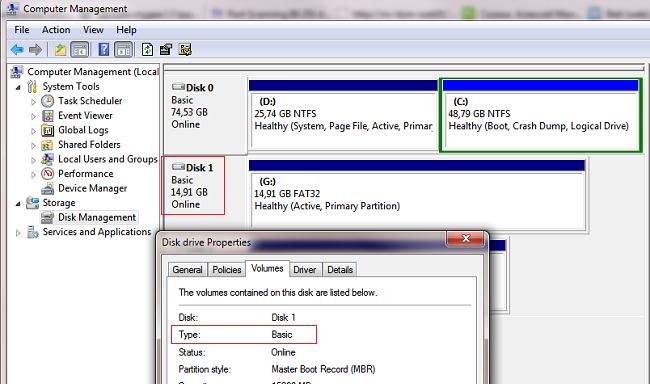
Duke hapur eksploruesin, mund të siguroheni gjithashtu që ikona e flash drive ka ndryshuar, ajo filloi të shfaqet si një hard disk disk i rregullt. 
Tani mund të punoni me këtë flash drive si me një HDD të rregullt: krijoni ndarje, specifikoni seksion aktiv, krijoni disqe dinamike, instaloni softuer që nuk funksionon nga disqet flash, etj.
E rëndësishme... Mbi të tjerët kompjuterë Windows pa këtë drejtues, seksioni i dytë i pajisjes nuk do të jetë i disponueshëm.
Për të çinstaluar drejtuesin e Hitachi Microdrive, hapni vetitë e diskut dhe në skedën e drejtuesit, klikoni butonin Përditëso drejtuesin - sistemi do të instalojë vetë drejtuesin vendas.

Këshilla... Nëse, pas instalimit të drejtuesit të Hitachi, sistemi ndalon fillimin me BSOD, duhet të nisni kompjuterin nga Windows / Live CD dhe të fshini manualisht skedarët e mëposhtëm:
- cfadisk.sys në dosjen% windir% \ System32 \ drivers
- Drejtoria "cfadisk.inf_amd64_ ..." nga% windir% \ System32 \ DriverStore \ FileRepositoty
Rinisni kompjuterin tuaj
Ju duhet të kuptoni se kjo zgjidhje do të funksionojë vetëm në sistemin në të cilin është instaluar drejtuesi përkatës.



